
Win10 tidak boleh berkongsi folder Secara umumnya, jika tiada masalah perkakasan dan persekitaran, ia adalah masalah dengan tetapan Penyelesaiannya adalah sangat mudah. Mari kita lihat kaedah tetapan terperinci.
Kaedah 1: Mulakan semula komputer
1 Jika pengguna belum cuba memulakan semula komputer, kita boleh cuba mulakan semula komputer dan semak.
2 Kemudian klik kanan "Shared Folder-Properties-Advanced Options-Permissions", tambah semua orang, dan akhirnya klik "OK".
Kaedah 2: Adakah tetapan betul? 1. Buka "Mula - Panel Kawalan - Rangkaian dan Internet - Pusat Rangkaian dan Perkongsian - Tukar tetapan perkongsian lanjutan" dalam urutan.
2 Seterusnya, klik laluan untuk memilih "Dayakan Penemuan Rangkaian - Dayakan Perkongsian Fail dan Pencetak - Simpan Perubahan".
 Kaedah 3: Matikan firewall
Kaedah 3: Matikan firewall
1 Buka "Start-Control Panel-System and Security-Windows Defender Firewall" dan klik dua kali untuk membukanya.
2 Klik untuk memilih "Benarkan aplikasi atau ciri melalui Windows Defender Firewall" untuk melihat maklumat pilihan.
3 Hidupkan "Perkongsian Fail dan Pencetak" dan akhirnya klik OK untuk menyelesaikan masalah ini.
Kaedah 4: Lumpuhkan perlindungan kata laluan
1 Klik "Mula - Panel Kawalan - Rangkaian dan Pusat Perkongsian - Tukar tetapan perkongsian lanjutan - Perkongsian dilindungi kata laluan".
2 Kemudian klik untuk memilih "Berkongsi tanpa perlindungan kata laluan-Simpan perubahan" dan sahkan pemilihan di atas.
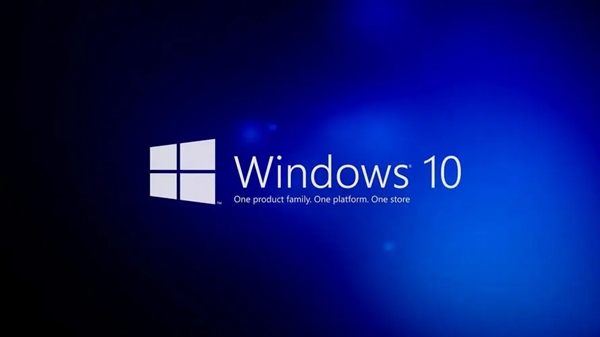 Kaedah 5: Lihat perkhidmatan penyemak imbas komputer
Kaedah 5: Lihat perkhidmatan penyemak imbas komputer
1 Tekan kekunci "Windows + R" untuk membuka gesaan arahan, masukkan "services.msc" dan tekan kekunci "enter".
2 Ini akan membuka tetingkap perkhidmatan Seterusnya, cari "Pembantu TCP/IP NetBIOS" dalam tetingkap perkhidmatan.
3 Kami mengklik dua kali untuk membukanya, menukar jenis permulaan yang menang kepada "automatik" dalam tetingkap timbul, dan akhirnya menyimpannya.
Atas ialah kandungan terperinci Bagaimana untuk menyelesaikan masalah perkongsian folder win10. Untuk maklumat lanjut, sila ikut artikel berkaitan lain di laman web China PHP!
 Pengenalan kepada jenis antara muka
Pengenalan kepada jenis antara muka
 Bagaimana untuk mengubah saiz gambar dalam ps
Bagaimana untuk mengubah saiz gambar dalam ps
 Perkara yang perlu dilakukan jika postskrip tidak dapat dihuraikan
Perkara yang perlu dilakukan jika postskrip tidak dapat dihuraikan
 Win10 tidak menyokong penyelesaian susun atur cakera perisian tegar Uefi
Win10 tidak menyokong penyelesaian susun atur cakera perisian tegar Uefi
 Apakah kad bebas oracle?
Apakah kad bebas oracle?
 Penjelasan terperinci tentang penggunaan fungsi sprintf
Penjelasan terperinci tentang penggunaan fungsi sprintf
 Apakah empat alat analisis data besar?
Apakah empat alat analisis data besar?
 Bagaimana untuk menyambung asp untuk mengakses pangkalan data
Bagaimana untuk menyambung asp untuk mengakses pangkalan data




